【导读】tp路由器登不上的解决方法–路由器设置教程,下面WiFi之家网小编详细为大家介绍一下。

在家里使用路由器连接电脑的时候,常会登陆不了路由器管理界面,我们需要进行排查,看是什么原因导致不能登录下面是WiFi之家网小编为大家整理的关于tp路由器登不上,一起来看看吧!
tp路由器登不上的解决方法
确保电脑连接在路由器接口中的某一接口,并且指示灯是亮着的。

确保在浏览器中输入的是tplogin.cn。
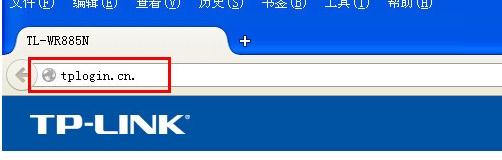
如果是xp系统,右键点 击“网上邻居”,选择“ 属性”,右键点击 “本地连接”,选择 “状态”,单击 “支持”,查看并确认地址类型为 “通过DHCP指派”。
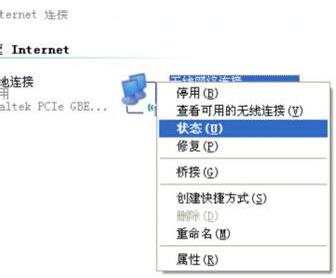
如果是win7系统,单击开始–控制面板–网络和internet–网络和共享中心–更改适配器设置(管理网络连接),右键单击 本地连接,选择 状态,单击 详细信息,查看并确认 已启用DHCP项 为 ”是“。否则按 设置计算机 步骤重新 设置计算机。

打开浏览器,在菜单栏选择工具,选择internet选项,单击连接,如果“从不进行拨号连接”前的按钮可选,则选择上。单击“局域网设置”,确定所有选项都不勾选。
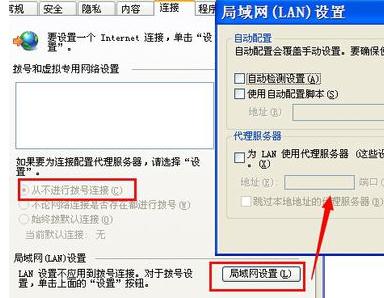
尝试关闭浏览器重新打开,或者尝试更换不同浏览器重新登陆。
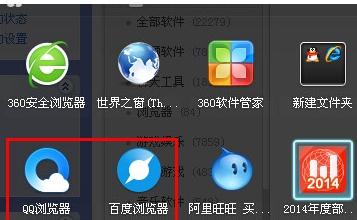
7尝试更换一根网线或者另一台电脑进行登录。

{导读}【tp路由器登不上的解决方法?】路由器设置教程,下面WiFi之家网小编详细为大家介绍一下。
原创文章,作者:路由器基础,如若转载,请注明出处:https://www.224m.com/143614.html

